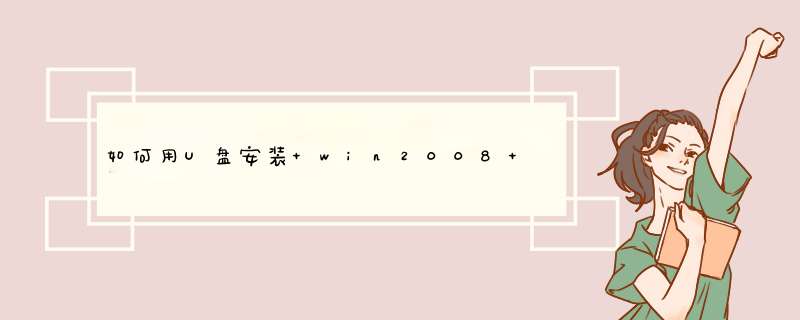
如何用U盘安装win2008iso文件的方法。
如下参考:
1将win2008r2服务器系统置于生产U盘的引导根目录下,并插入到计算机中。
2重启电脑时按DEL键(不同电脑的进入方式不同),进入电脑的BISO界面。
3输入后,使用键盘上的箭头移动并选择要输入的系统配置(不同计算机的不同启动名)。
4从出现的接口中进行选择,然后选择下面的启动选项进行输入。
5在页面中选择USB,按F6向上移动F5向下移动USB到第一个。
6按键盘上的F10键,按键盘上的Y键,在d出的“保存或不保存”对话框中保存当前设置。
7系统进入U盘启动界面后,选择02中运行PE的U深度进入。
8进入PE界面后,系统会自动d出已安装对话框,点击浏览。
9在打开文件对话框中选择win2008r2服务器系统文件的U盘存储,点击打开。
10然后单击browse旁边的下拉箭头,选择要安装的版本,然后单击已安装的磁盘,最后单击ok。
11在d出的安装对话框中单击ok。
12完成恢复进度后,单击yes。
13系统重新启动后,将进行系统安装,完成安装计划。
14安装程序完成后,系统自动重启,进入win2008服务器系统界面,选择相应信息,点击下一步。
15系统自动启动进入设置界面,输入服务器 *** 作系统密码。
16您可以看到安装完成后的win2008r服务器系统。
RAID是Redundant Arrays of Inexpensive Disks(廉价磁盘冗余阵列)的缩写,即由一系列硬盘组成的阵列。RAID这一术语首次出现在1988年,是由加利福尼亚大学三个研究者发表的。对于 *** 作系统和终端用户来说,你不必关心硬盘阵列中究竟组合了多少个硬盘,使用中整个阵列让你感觉到是作为一个大的逻辑硬盘存在。其实阵列中的硬盘数从最少两个到最多几百个不等。RAID系统究竟有什么好处呢?
1扩大了存贮能力 可由多个硬盘组成容量巨大的存贮空间。
2降低了单位容量的成本 市场上最大容量的硬盘每兆容量的价格要大大高于普及型硬盘,因此采用多个普及型硬盘组成的阵列其单位价格要低得多。
3提高了存贮速度 单个硬盘速度的提高均受到各个时期的技术条件限制,要更进一步往往是很因难的,而使用RAID,则可以让多个硬盘同时分摊数据的读或写 *** 作,因此整体速度有成倍地提高。
4可靠性 RAID系统可以使用两组硬盘同步完成镜像存贮,这种安全措施对于网络服务器来说是最重要不过的了。
5容错性 RAID控制器的一个关键功能就是容错处理。容错阵列中如有单块硬盘出错,不会影响到整体的继续使用,高级RAID控制器还具有拯救功能。
6对于IDE RAID来说,目前还有一个功能就是支持ATA/66/100。RAID也分为SCSI RAID和IDE RAID两类,当然IDE RAID要廉价得多。如果主机主板不支持ATA/66/100硬盘,通过RAID卡,则能够使用上新硬盘的ATA/66/100功能。
RAID至今已经发展出了不下十款不同功能的制式,包括RAID 0、1、2、3、4、5、6、10、30及50等,它们都是为追求速度或稳定性的特别功能而开发的。
IDE RAID的特点
为什么会选择IDE RAID呢?
IDE硬盘比SCSI硬盘便宜得多是一个主要原因,IDE RAID支持采用ATA-100硬盘新技术的高速硬盘,这使得IDE RAID有一个高速的起点。IDE RAID在使用上也带来一些方便,比如可以将硬盘使用IDE RAID来连接,而将主板上的IDE接口用来挂上DVD光驱、CD-RW刻录机以及磁带机等。
IDE RAID有什么特点呢?
1 系统引导型RAID 无需在硬盘上建立引导分区。
2 自动重建 当采用RAID 1(镜像)方式时,如阵列中有一个硬盘发生故障,控制器就能探测到,并且在更换硬盘后,能自动重建和恢复数据系统。
3 自动监测 能发现阵列中硬盘的故障。
4 便于扩展 硬盘接在ATA-100 IDE RAID卡上,而主板的IDE接口则可用作它用。
5 配置方便 由BIOS提供相应的支持。
有些主板内建了RAID控制器, RAID的配置就直接写到了BIOS中,因此安装和使用时很方便,系统能自动探测到RAID卡。有些主板在BIOS中加了RAID的程序段,而RAID卡则是属于选购配件,这种卡上是不带BIOS的,所以只适合与厂家指定的主板配套使用。若是主板BIOS中不包含对RAID的支持,并且RAID卡上也没提供,还可以使用本栏目第38期上介绍的方法,由用户自己将RAID卡的BIOS加入到主板BIOS中。
欢迎分享,转载请注明来源:内存溢出

 微信扫一扫
微信扫一扫
 支付宝扫一扫
支付宝扫一扫
评论列表(0条)